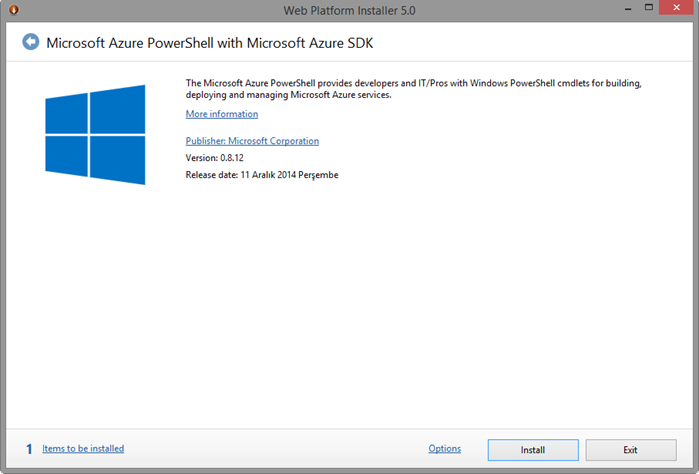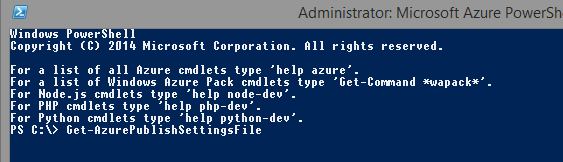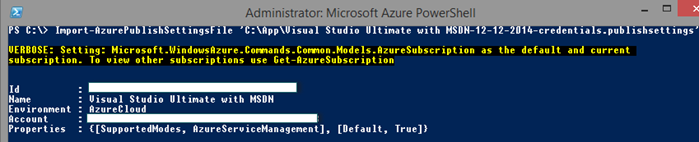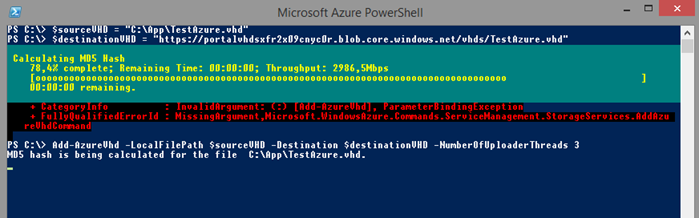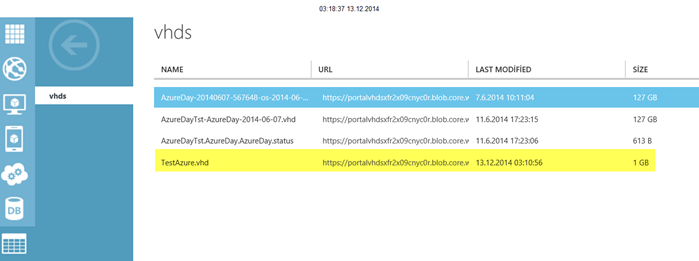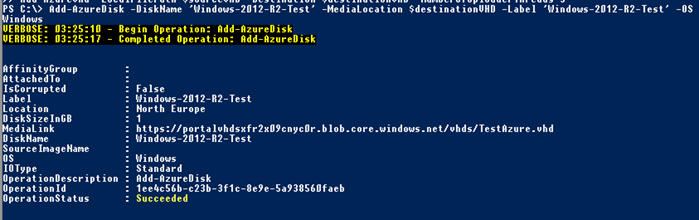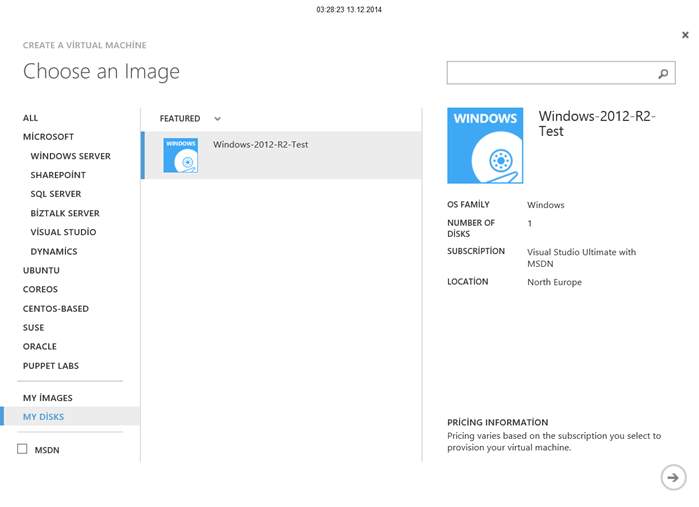Migrate a Virtual Machine from On-Premise to Microsoft Azure – Sanal Makinelerin Azure Üzerine Taşınması
Merhaba yeni bir Microsoft Azure makalesi ile yine birlikteyiz. Bu makalemizde herkesin merak ettiği ve sorduğu bir soruya cevap bulmaya çalışacağız. Microsoft Azure nedir, nasıl kullanılır az çok bundan önceki makaleleri okuyan arkadaşlar bilgi sahibidir. Azure tarafında IAAS tarafındaki Virtual Machine servisi biz IT Pro ların çok sıklıkla kullandığı bir alandır. Burada bir galeryden hazır OS image larını yükleyebiliyoruz. Peki kendi yaratığımız ya da kullandığımız bir OS ‘ i nasıl Azure üzerinden kullanabiliriz. Bu makalede size bundan bahsetmek istiyorum.
Makalemizi üç bölüme ayırabiliriz. İlk olarak kullanmakta olduğumuz VHDX sanal sunucularımızı VHD formatına çevirmemiz gerekiyor. Çünkü VHDX disk formatını şu anda Microsoft Azure desteklemiyor. Bunu bir tane powershell komutu ile gerçekleştirebiliriz. Aşağıda bu komutu nasıl kullanacağımızı gösteriyorum. Hyper-V kurulu server üzerinde komutu çalıştırabiliriz.
PS C:\> Convert-VHD –Path c:\test\TESTVM.vhdx –DestinationPath c:\test\AZURETEST.vhd
İkinci bölüm olarak kullandığımız Microsoft Azure hesabımızı powershell ile bağlantı ayarlarını yapmamız var. Bunun makalesini daha önceden yazmış ve yayınlamıştık fakat o makaleden sonra kurulum ufak bazı değişikliklere uğradı. Aşağıda nasıl bağlantı sağlayacağımızı anlatıyorum ;
İlk olarak aşağıdaki linkten Web Installer 5.0 paketini indiriyoruz ve oradan yükleyeceğimiz paketleri seçiyoruz. Biz Microsoft Azure için powershell setini yüklüyoruz.
http://go.microsoft.com/?linkid=9811175&clcid=0x409
Microsoft Azure için Poweshell komutlarını yükledikten sonra aşağıdaki komutu çalıştırıyoruz.
PS C:\> Get-AzurePublishSettingsFile
Bu komutu çalıştırdıktan sonra sistem bizi Microsoft Azure login sayfasına yönlendirir ve bizden Microsoft Azure hesap bilgilerimiz ile login olmamızı ister.
Hesap bilgilerimizi girdikten sonra otomatik olarak bizim publishsettings dosyamız oluşur ve download etmemiz gerekmektedir.
Publish settings file mızı download ettikten sonra aşağıdaki şekilde sisteme import etmemiz gerekiyor.
PS C:\> Import-AzurePublishSettingsFile <PathToFile>
Komutun sonucunda aşağıdaki gibi bir çıktı verir.
Bu şekilde artık powershell üzerinden Microsoft Azure hesabımızı kontrol edebiliriz.
Bu konfigürasyonlardan sonra yapmamız gereken localde olan bir VHD yi Microsoft Azure tarafına upload etmemiz.
Bunun için powershell komutlarını kullanıyoruz. Aşağıda nasıl yapılacağını göstermeye çalıştım. Esasında direk üçüncü çalıştırdığımız komut ilede bu işlemlerleri yapabiliriz. Fakat ben daha düzenli bir şekilde nasıl yapılacağını gösterdim. Aynı anda birden çok vhd upload etmemiz gerekirse bu şekilde çok daha kolay olabiliyor.
$sourceVHD = “C:\App\TestAzure.vhd”
$destinationVHD = “https://portalvhdsxfr2x09cnyc0r.blob.core.windows.net/vhds/TestAzure.vhd”
Add-AzureVhd -LocalFilePath $sourceVHD -Destination $destinationVHD NumberOfUploaderThreads 3
Upload işlemi başladığında aşağıdaki gibi bir ekran ile karşılaşırsınız.
Upload işlemi bittiğinde, upload olan vhd ve yerini görebilirsiniz.
VHD upload işlemi bittiğinde portal üzerinden vhd mizi kontrol edebiliriz. Bunun için storage tabı altında hangi storage account altına upload ettiysek onun içine giriyoruz.
Şekilde görüldüğü gibi upload ettiğimiz vhd storage account tumuzu altında gözüküyor. Bu VHD den bir sunucu yaratmak için bu VHD yi galery altında MY DISK tabında görmemiz gerekiyor. Bunun içinde aşağıdaki işlemleri yapmalıyız.
Yine powershell yardımı ile upload ettiğimiz VHD yi bir OS Disk haline getiyoruz.
Add-AzureDisk -DiskName ‘Windows-2012-R2-Test’ -MediaLocation $destinationVHD -Label ‘Windows-2012-R2-Test’ -OS Windows
Bu işlemlerden sonra artık upload ettiğimiz vhd den bir sanal sunucu oluşturabiliriz.
Bir Microsoft Azure makalemizin daha sonuna geldik. Başka bir makalede görüşmek üzere. Bol bulutlu günler J